Opprett DIN FØRSTE SAP HANA-Beregningsvisning
I DENNE SAP HANA-opplæringen vil SQL-utviklere lage sin første Beregningsvisning ved HJELP AV SAP HANA Studio.Jeg skal gi SQLScript-koder for å lage eksempeltabeller i utviklingsskjemaet ditt og fylle ut med prøve data.In følgende trinn, jeg vil prøve å vise HVORDAN SAP HANA programmerere kan lage beregningsvisning trinnvis.
Start SAP HANA Studio.
Bytt TIL SAP HANA Utviklingsperspektiv.
koble TIL SAP HANA-systemet I System-fanen.
Utvid Katalognode i valgt SAP HANA-System og fremhev skjemaet ditt.
når skjema er valgt, åpner DU SQL Console for å utføre sqlscript-koder for oppretting av eksempeldatabaser og oppretting av eksempeldata.
Kopier og kjør FØLGENDE SQL-koder.
Create Column Table PurchaseOrders (
POID int,
EmployeeID varchar(5),
VendorID varchar(5),
OrderDate date,
ItemID varchar(5),
Quantity int
);
Create Column Table Vendors (
VendorID varchar(10),
VendorName varchar(255)
);
insert into Vendors values ('V01','Kodyaz Development');
insert into Vendors values ('V02','SAP HANA Professionals');
insert into Vendors values ('V03','Code for Future');
insert into PurchaseOrders values (1,'E01','V01','20170101','I01',1);
insert into PurchaseOrders values (2,'E02','V02','20170202','I02',5);
insert into PurchaseOrders values (3,'E03','V01','20170303','I01',1);
insert into PurchaseOrders values (4,'E02','V03','20170404','I03',10);
insert into PurchaseOrders values (5,'E03','V02','20170505','I04',3);
insert into PurchaseOrders values (6,'E01','V02','20170606','I02',5);
insert into PurchaseOrders values (7,'E02','V01','20170707','I01',2);
insert into PurchaseOrders values (8,'E01','V03','20170808','I03',1);
insert into PurchaseOrders values (9,'E04','V01','20170909','I01',1);
insert into PurchaseOrders values (10,'E03','V01','20171010','I01',2);på dette trinnet vil vi lage vår prøveoppbevaringspakke og deretter opprette beregningsvisning
i SAP Hana Studio SAP Hana Utviklingsperspektiv, koble til TARGET SAP system, drill ned til ditt importerte arbeidsområde.
Høyreklikk på arbeidsområdenavnet.
i kontekstmenyen velger du følgende menyalternativer: Ny > Depotpakke…

i Tekstboksen Pakkenavn skriver du inn målpakkenavnet på en strukturert måte.
Hver «.»vil opprette en underpakke under den første depotpakken.
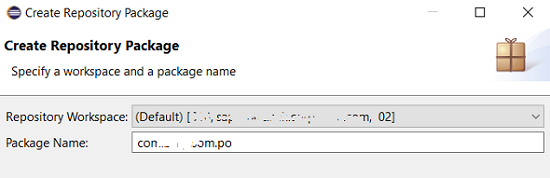
Klikk Neste knapp.
følgende skjermbilde vil gjøre DET MULIG FOR SAP hana-utviklere å redigere pakkeegenskaper for depotet.
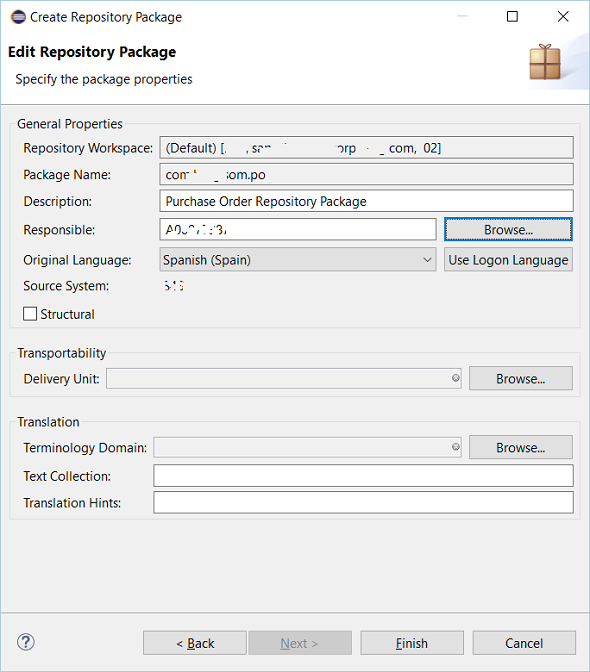
Trykk Fullfør
Oppdater arbeidsområdet ved å høyreklikke på arbeidsområdenavnet og velge Oppdater fra kontekstmenyen
nå kan du bore arbeidsområdet for ny depotpakke
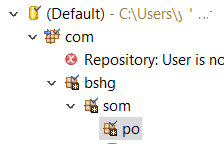
høyreklikk på den nylig opprettede pakken, og ved å følge kontekstmenyalternativer, oppretter vi vår første beregningsvisning
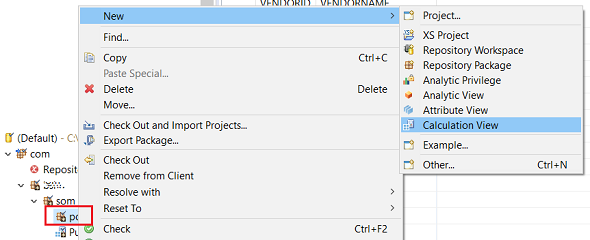
skriv inn et navn for den nye beregningsvisningen.
for denne opplæringen kan vi bruke Grafisk beregningsvisning i stedet FOR SQL Script beregningsvisningstype.
gjør Heller Ikke endringer i Datakategorialternativet. Hold Kuben i stedet For Dimensjonsalternativet.
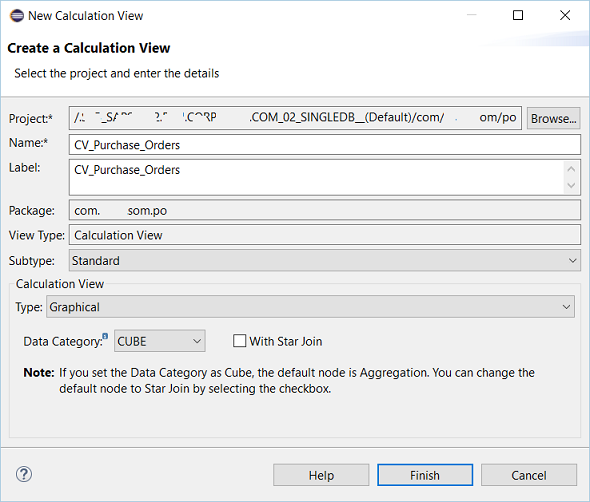
Klikk Fullfør
Som vist i skjermbilder ovenfor, opprettes og åpnes cv_purchase_orders eksempelberegningsvisning I SAP HANA Visningsredaktør
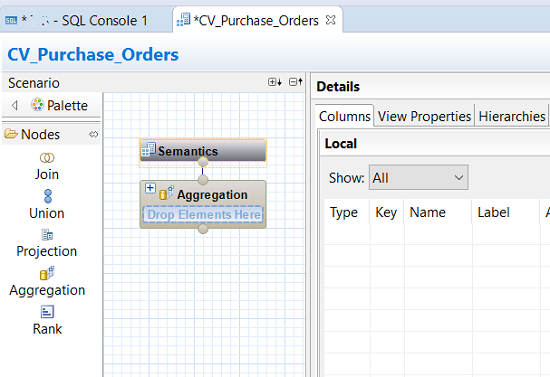
som standard er det ikke valgt noen inndatabasetabell. SQL-utviklere vil bygge sin første beregningsvisning fra bunnen av
det første trinnet er å legge til grunntabeller for beregningsvisningen.
fra Palettdelen velger Du Projeksjon og drar og slipper Den for hver basetabell på layouten.
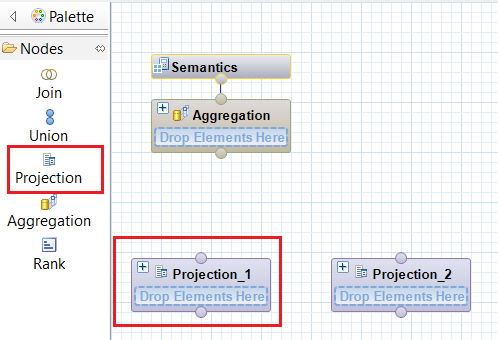
VI vil bruke 2 databasetabeller; Kjøperordrer og Leverandører.
Høyreklikk På Projection_1 Og Gi Nytt navn til første node som «PurchaseOrder»
for å velge basistabellen, marker projeksjonsnode. Deretter klikker du på grønt pluss » + » tegn.
når dialogboksen» Finn «vises, skriver du inn og søker etter databasetabellen «PurchaseOrders».
når ønsket kildetabell er oppført, velger du DEN og trykker PÅ OK-knappen for å flytte den som kildetabell For Projeksjonsnode.
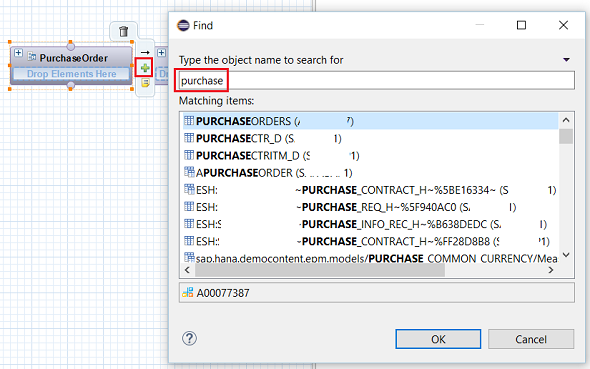
Følg samme prosess for HANA-databasetabellvalg for andre projeksjonsnode.
denne gangen bør utviklere velge Leverandørtabell.
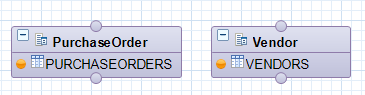
Hvis du vil velge tabellkolonner for beregningsvisning blant basistabellfeltene, klikker du på projeksjonsnoden «PurchaseOrder» på Scenario Layout.
på Detaljer layout, kan programmerere se tabellkolonner.
Høyreklikk på utvalgte felt og velg Legg Til I Utdataalternativ.
det er mulig å velge flere feltvalg for å legge til utdata.
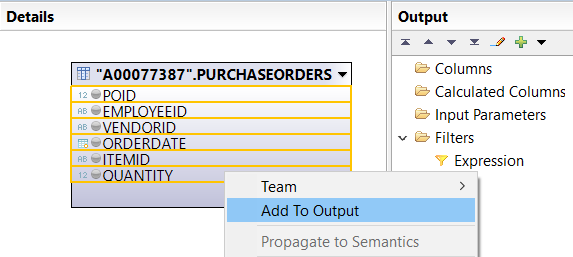
her er utgangskolonnene
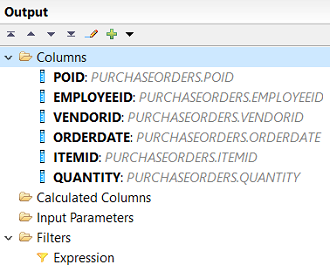
det er også mulig å legge til nye beregnede kolonner på dette tidspunktet.
ved å høyreklikke På Beregnede Kolonner, velg » Ny…»For Å Opprette En Beregnet Kolonne
Skriv inn et navn for ny kolonne, velg datatype og angi uttrykk som formulerer den beregnede feltverdien.
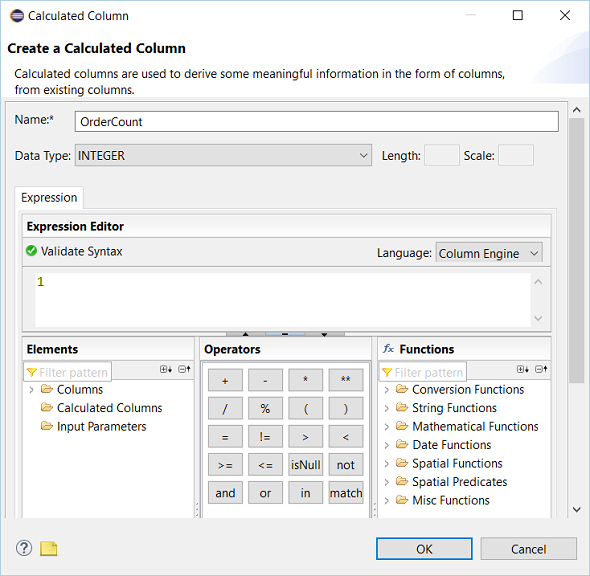
Følg samme prosess for valg av utdatakolonne for Leverandørprojeksjonsnode.
Utviklere Kan Lagre beregningsvisningsutvikling når som helst ved å trykke Ctrl+S eller Bruke Lagre ikon på toppmenyen.
NÅ VIL SQL-programmerere bruke JOIN node til å bli med i disse to projeksjonsnoderne; PurchaseOrder Og Leverandør
Dra Og slipp Join node på Scenariooppsettet Og endre standardnavnet På Join
for å kombinere tabeller For Join node, tegne en linje fra projeksjonsnode For Å Bli med node som vist under skjermbilde.
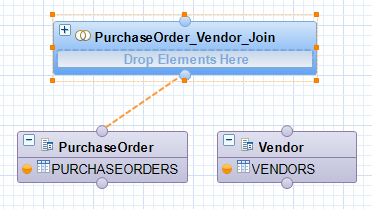
Koble sirkler Av PurchaseOrder og Join node.
Gjør det også for Leverandørtabellen.
etter å ha koblet tabeller Til Join node, vil disse tabellene bli oppført i Join node som vist under skjermbilde.
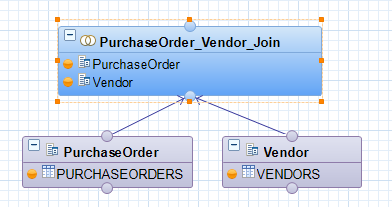
på Detaljoppsett kan utviklere slå sammen to tabeller ved å koble referansekolonner til hverandre.Utvikler kan videre konfigurere bli tilstand ved å dobbeltklikke på linken.
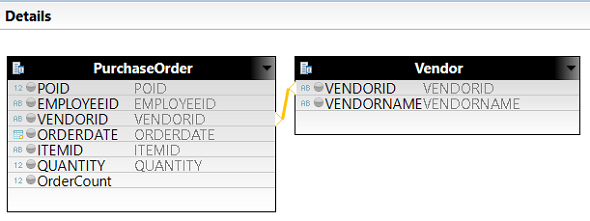
på dette trinnet vil programmerere velge utdata kolonner AV SQL Join. Så velg nødvendige kolonner og «Legg Til Utgang»
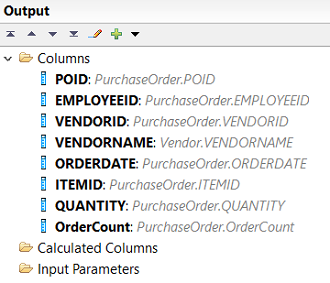
det neste trinnet for å opprette beregningsvisning i denne opplæringen, vil knytte Join node Til Aggregeringsnode på scenarioppsettet.
når du tegner en linje Fra Koblingsnode Til Aggregeringsnode, Vil Koblingsnodenavnet være synlig I Aggregeringsnode-boksen.
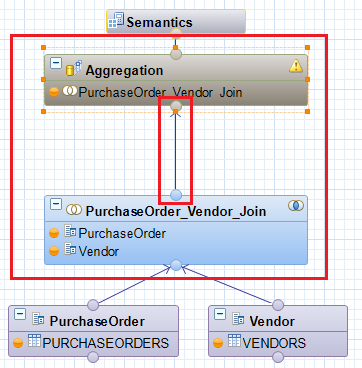
Gjør følgende valg av utdatakolonne for Aggregeringstrinnet.
Velg «EmployeeID» Og «Legg Til I Utdata»
Velg «VendorName» Og «Legg Til I Utdata»
Velg «POID» Og «Legg Til Som Aggregert Kolonne»
På Utdata-delen klikker DU på POID og endrer Egenskapen Aggregeringstype fra standard Sum For Å Telle
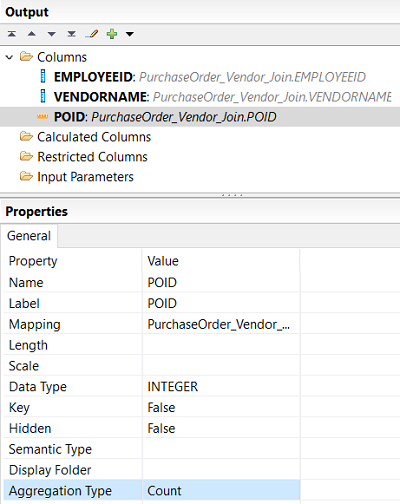
nå velg semantikk node for å gjøre siste konfigurasjonsendringer.
du kan endre kolonneetikettene for beregningsvisning, skjule dem.
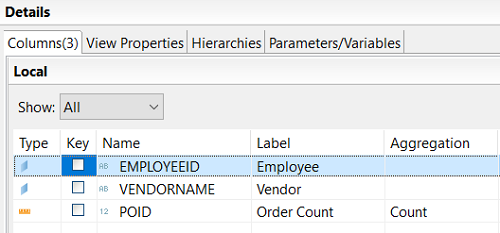
Klikk på grønn OK-knapp for å lagre og validere beregningsvisningen.
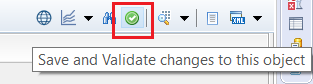
hvis alt ER OK, vil» Validering av modellen Lykkes » rapporteres i logger.
Utviklere kan nå aktivere SAP HANA beregningsvisning ved å trykke på ikonet nedenfor.

det er nå på tide å vise beregningsvisningsdata.
Klikk På Semantikk node. Høyreklikk på den for å vise kontekstmenyen.
Velg Menyvalg For Forhåndsvisning av Data.
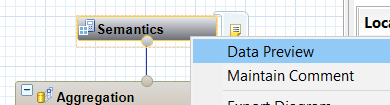
som standard vises en tom Forhåndsvisningsskjerm for Data. Bare Tilgjengelige Objekter vinduet vil vise beregning kolonne attributt felt og mål.
Ved å dra og slippe attributter og mål, Kan Beregningsvisningsdata vises på forskjellige måter med forskjellige utdata og diagramalternativer.
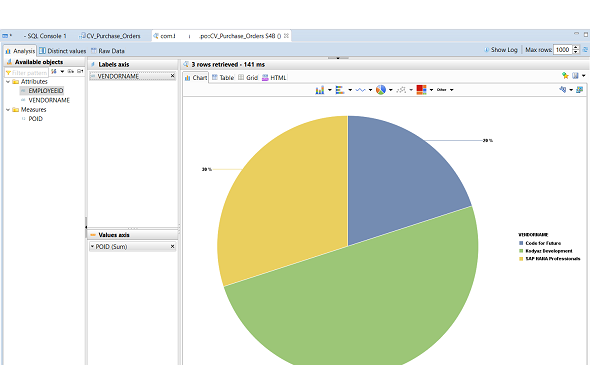
selvfølgelig, for å bruke denne beregningsvisningen i andre SAP HANA-utviklinger, kan vi direkte referere til DENNE visningen I FROM-klausulen.
beregningsvisningen opprettes som standard i» _SYS_BIC » – skjemaet.
SÅ SAP HANA programmerer kan utføre følgende SQLSCRIPT SELECT-setning for eksempel:
SELECT * FROM "_SYS_BIC"."com.kodyaz.som.po/CV_Purchase_Orders";hvis du opplever følgende feil når du prøver å utføre En sqlscript-spørring på ny beregningsvisning; årsaken er kanskje mangel PÅ VELG tillatelser FOR _sys_repo på databasetabellens standardskjema.
Repository: Det Oppstod en feil i programdatabasens kjøretidsutvidelse; modellinkonsekvens.
Opprett Scenario mislyktes: følgende feil oppstod: brukeren er ikke autorisert (2950)
Følgende GRANT-kommando kan HJELPE SAP hana-utviklere til å resole dette autorisasjonsproblemet
GRANT SELECT ON SCHEMA YourSchemaName TO _SYS_REPO WITH GRANT OPTION;jeg håper DENNE SAP HANA-opplæringen vil være nyttig FOR SQL-utviklere å begynne å lage beregningsvisninger PÅ SAP HANA Studio.




